Abbruch der festlegung einer sequenz, Erste, Seite 204 – Grass Valley EDIUS Pro v.6.5 Benutzerhandbuch
Seite 226
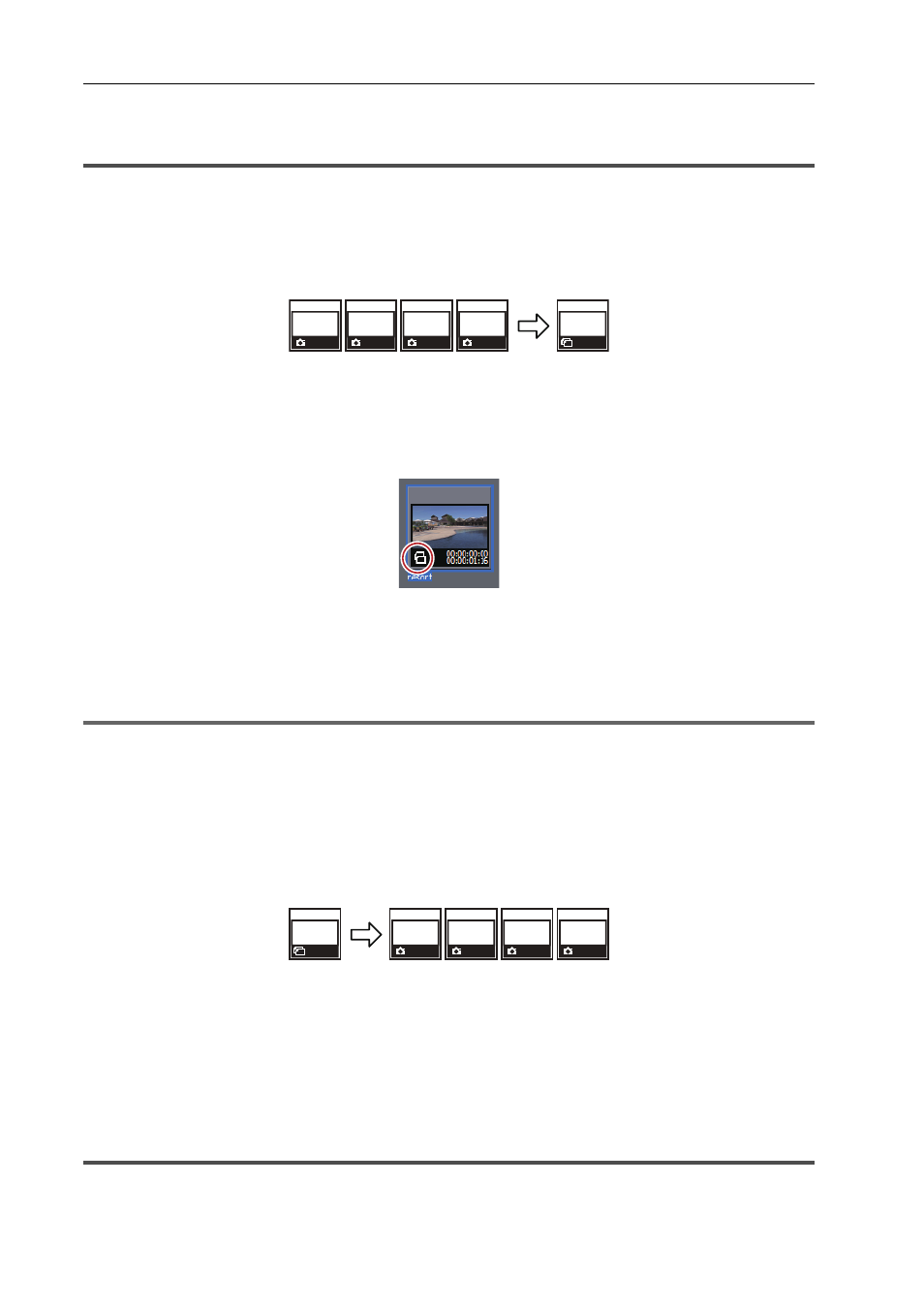
Bin-Vorgänge
204
EDIUS - Referenzhandbuch
Zusammenfassen von mehreren Videoclips zu einem
Einzelclip
In diesem Abschnitt wird erklärt, wie Sie mehrere Clips gruppieren und als einen Einzelsequenzclip festlegen und wie
Sie die Gruppierung von Einzelsequenzclips aufheben.
Zusammenfassen mehrerer Clips (Als Sequenz festlegen)
Fassen Sie mehrere Videoclips zu einem einzelnen Sequenzclip zusammen.
1 Wählen Sie mehrere Clips in der Bin aus, klicken Sie mit der rechten Maustaste und klicken Sie auf [Als
Sequenz festlegen].
Der erstellte Clip wird im Bin als ein Sequenzclip registriert.
Die Clips, die als Sequenz festgelegt sind, übernehmen den Namen des ersten zusammengefassten Clips als ihren
Clipnamen.
Registrieren von aufeinanderfolgenden Standbildern
3
•
Die Clips werden in der in der Bin festgelegten Reihenfolge zusammengefasst.
• Die Clips werden mit den In- und Out-Punkteinstellungen des Videoteils zusammengefasst, um die Originalclips
beizubehalten.
1
Hinweis
• Die Bedingungen für die Festlegung als Sequenz lauten wie folgt:
- Der Clip-Typ, die Bildgröße und das Seitenverhältnis aller Clips müssen übereinstimmen.
- Bei Video müssen die Halbbildreihenfolge und die Bildrate aller Clips übereinstimmen.
- Bei Audio müssen die Abtastrate, die Bitrate für die Quantifizierung und die Anzahl der Kanäle aller Clips
übereinstimmen.
Abbruch der Festlegung einer Sequenz
Brechen Sie die Zusammenfassung eines Sequenzclips ab.
1 Klicken Sie mit der rechten Maustaste in der Bin auf den Sequenzclip und klicken Sie auf [Sequenz
abbrechen].
Nach dem Abbruch der Sequenz wird der Clip-Name zu dem Namen geändert, der vor der Zusammenfassung der
Clips galt.
3
•
Die In- und Out-Punkteinstellungen der Clips, die bei der Zusammenfassung als Sequenz beibehalten wurden,
werden wiederhergestellt.
Erstellung eines Farbbalken-, Farbmatten- und Titelclips
Nachfolgend wird erläutert, wie Sie Farbbalken-, Farbmatten- und Titelclips erstellen.